当我们需要对导入的图片进行变形操作,经常会用到变形工具,很多人不知道medibang paint pro变形工具在哪。本期内容为大家分享medibang paint pro变形工具在哪?medibang paint pro怎么对插画进
当我们需要对导入的图片进行变形操作,经常会用到变形工具,很多人不知道medibang paint pro变形工具在哪。本期内容为大家分享medibang paint pro变形工具在哪?medibang paint pro怎么对插画进行变形操作?以下是详细内容。
medibang paint pro变形工具在哪?
(1)点击“选择”—“变形”
打开medibang paint pro绘画软件,点击菜单栏中的“文件”选项,在弹出的下拉框中点击“新建”命令,新建空白画布。
接着点击菜单栏中的“选择”选项,在弹出的下拉框中点击“变形”选项即可。
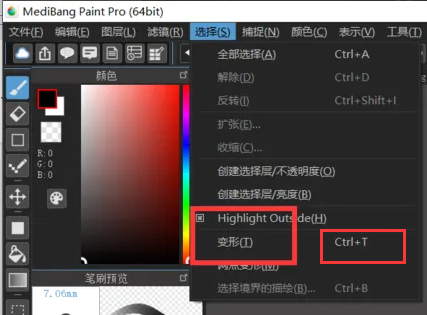
(2)按“Ctrl+T”快捷键
打开medibang paint pro软件,点击“文件”—“打开”,打开一张图片素材,接着按“Ctrl+T”快捷键,就能切换成变形工具。
medibang paint pro怎么对插画进行变形操作?
打开medibang paint pro软件,点击界面上方的“文件”菜单,接着点击“打开”命令,打开一张需要变形的图片。
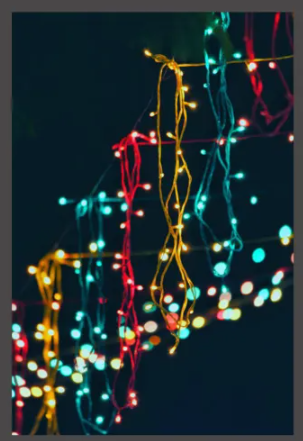
接着点击菜单栏中的“选择”选项,在弹出的窗口点击“变形”命令,或者直接按“Ctrl+T”快捷键,图片周围会出现锚点。
选中图片的锚点,拖动鼠标就能对图形进行变形操作,或者按住“Shift”键拖动锚点,可以等比缩放图片。
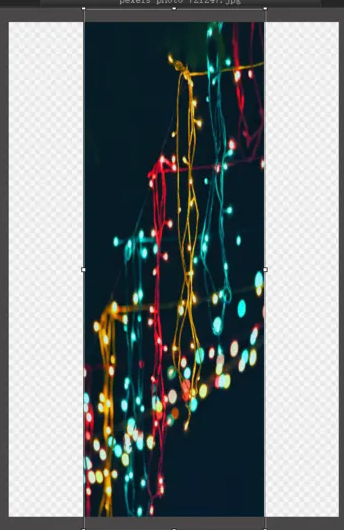
以上就是自由互联小编分享的“medibang paint pro变形工具在哪?medibang paint pro怎么对插画进行变形操作?”相关内容。希望以上内容能对您有所帮助,小伙伴们我们下期再见哦~
